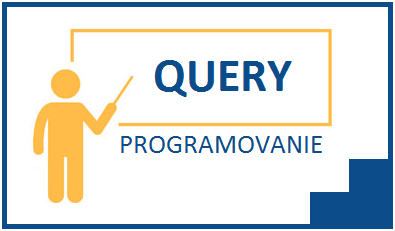Dnes pokračujeme v dokončení infosady..
Pre našu prvú infosadu MV_TSTC_REPORT nebudeme dopĺňať žiadny ABAP kód, súčasne ani nie je dôležité riešiť nejaké ďalšie nastavenia a rozšírenia sady, pretože pre náš finálny report to vôbec nebude potrebné.
Pred dokončením nastavenia infosady v transakcii SQ02 sa ešte musia zrealizovať 3 kroky (môžeme založiť infosadu napríklad lokálne pre vlastné použitie) a to v nasledovnom poradí:

Klávesová skratka: CTRL a S
Použitie: Uloženie vytvorenej infosady (v stavovom riadku sa zobrazí správa InfoSet MV_TSTC_REPORT saved)

Klávesová skratka: F8
Použitie: Kontrola nastavenia infosady (ak je všetko korektné, potom sa v stavovom riadku zobrazí správa InfoSet MV_TSTC_REPORT has no inconsistencies), či je bez nekonzistencií

Klávesová skratka: SHIFT a F6
Použitie: Vygenerovanie infosady (v stavovom riadku sa zobrazí správa InfoSet MV_TSTC_REPORT generated)
Stlačením klávesy F3 sa používateľ vráti do úvodnej obrazovky transakcie SQ02 a tým bude infosada kompletne vytvorená.
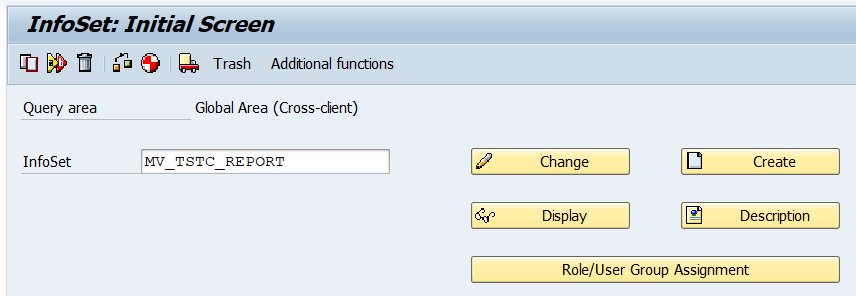
Teraz sa musí ešte priradiť infosada do pôvodne vytvorenej skupiny používateľov SAPERP.
Po kliknutí na tlačidlo Role/User Group Assignment (Priradenie k rolám/skupine používateľov) sa zobrazí nová obrazovka so zoznamom všetkých už vytvorených skupín, v našom prípade ale pre priradenie skupiny používateľov SAPERP k novej infosade MV_TSTC_REPORT.
V zozname vytvorených skupín používateľov treba teraz vyhľadať skupinu SAPERP.
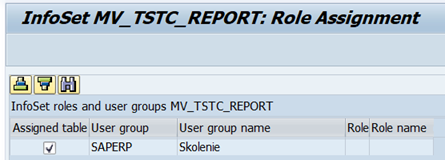
V stĺpci Assigned table (Priradená tabuľka) ju označiť a potom stlačením kombinácie kláves CTRL a S (prípadne kliknutím na ikonu diskety) nastavenie priradenia uložiť. Používateľa o priradení informuje systém vypísaním správy New assignment has been saved (Nové priradenie bolo uložené) v stavovom riadku.
V nasledujúcom článku v téme pokračujeme a založíme si dopyt pre vytvorenú infosadu.
Zaujal Vás článok? Zvážte možnosť jeho zdieľania na sociálnych sieťach alebo dajte mi vedieť Váš názor resp. pripomienky k tomuto článku a to odoslaním správy cez formulár, alebo priamo na e-mailovú adresu info@saperp.sk.